Niaj hnub no nws yog qhov tseem ceeb tshaj plaws kom muaj koj tus kheej Google account, vim nws zoo tib yam rau ntau lub chaw pabcuam ntawm lub tuam txhab no thiab tso cai rau koj kom nkag mus rau cov haujlwm uas tsis muaj nyob yam tsis muaj kev tso cai ntawm lub xaib. Hauv chav kawm ntawm qhov tsab xov xwm no, peb yuav tham txog kev tsim ib tug account rau tus menyuam hnub nyoog qis dua 13 lossis qis dua.
Tsim Google Account Rau Me Nyuam
Peb yuav txiav txim siab ob txoj hauv kev rau kev tsim tus as khauj rau tus menyuam siv lub khoos phis tawj thiab Android. Thov nco ntsoov tias nyob rau ntau lub sijhawm cov kev daws teeb meem zoo tshaj plaws yog los tsim tus qauv Google tus account, vim siv tau siv nws yam tsis muaj kev txwv. Hauv qhov no, txhawm rau txhav cov ntsiab lus tsis xav tau, koj tuaj yeem rov qab mus ua haujlwm "Kev Tswj Niam Txiv".
Saib ntxiv mus: Yuav ua li cas los tsim Google account
Qhov Xaiv 1: Lub Vev Xaib
Cov qauv no, zoo li tsim cov nyiaj Google li niaj zaus, yog qhov yooj yim tshaj plaws vim tias nws tsis tas yuav tsum tau siv nyiaj ntxiv. Cov txheej txheem tsis yog qhov txawv ntawm kev tsim ib tus qauv account, tab sis tom qab kev qhia meej hnub nyoog qis dua 13 xyoos, koj tuaj yeem nkag mus saib daim ntawv txuas ntawm niam txiv qhov profile.
Mus rau Google daim ntawv signup
- Nyem rau ntawm qhov txuas txuas muab los ntawm peb thiab sau rau cov teb muaj nyob rau hauv raws li cov ntaub ntawv ntawm koj tus menyuam.

Cov kauj ruam tom ntej yog los muab cov ntaub ntawv ntxiv. Qhov tseem ceeb tshaj plaws ntawm no yog lub hnub nyoog, uas yuav tsum tsis pub tshaj 13 xyoos.
- Tom qab siv khawm "Tom ntej" Koj yuav tau xa mus rau ib nplooj ntawv nug koj kom koj nkag mus email chaw nyob ntawm koj tus lej Google.

Ntxiv mus, koj kuj yuav tsum qhia tus password los ntawm tus as-khauj kom txuas nrog rau kev txheeb xyuas qhov tseeb.
- Hauv kauj ruam tom ntej, paub meej tias kev tsim ntawm cov ntawv, uas yav tas los paub koj tus kheej nrog txhua cov kev tswj hwm.

Siv lub pob “Kuv lees yuav” ntawm nplooj ntawv txuas mus ntxiv kom tiav cov lus pom zoo.
- Txheeb xyuas cov ntaub ntawv uas tau muab yav dhau los los ntawm koj tus menyuam cov nyiaj txiag.

Nias lub khawm "Tom ntej" los txuas ntxiv rau npe.
- Tam sim no koj yuav tau coj mus rau nplooj ntawv lees paub ntxiv.

Hauv qhov no, nws yuav tsis yog qhov yuav tau nyeem cov lus qhia rau kev tswj hwm tus account hauv kev thaiv tshwj xeeb.

Yog tias tsim nyog, khij lub npov nyob ib sab ntawm cov khoom tau nthuav tawm thiab nyem “Kuv lees yuav”.
- Ntawm theem kawg, koj yuav tsum nkag mus thiab paub meej tias cov ntsiab lus them nqi. Thaum lub sijhawm kuaj xyuas, qee qhov nyiaj yuav raug thaiv rau ntawm tus as-qhauj, txawm li cas los xij, cov txheej txheem ua tiav kiag li lawm thiab nyiaj yuav rov qab los.
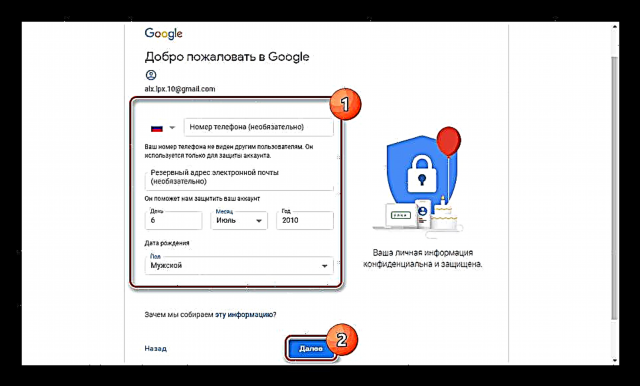



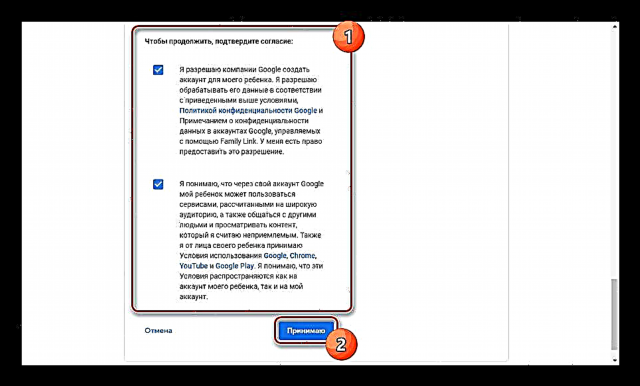
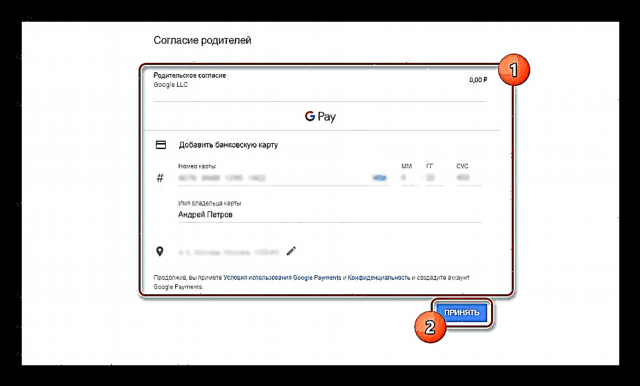
Qhov no xaus phau ntawv no, thaum koj tuaj yeem paub lwm yam kev siv ntawm koj tus lej nyiaj koj tus kheej yam tsis muaj teeb meem. Nco ntsoov nrog Google sib pab txog hom nyiaj no.
Qhov Xaiv 2: Txuas Tsev Neeg
Qhov kev xaiv tam sim no rau kev tsim Google account rau menyuam yaus yog ncaj qha ntsig txog thawj tus qauv, txawm li cas los xij hauv no koj yuav tsum rub tawm thiab nruab ib daim ntawv thov tshwj xeeb hauv Android. Nyob rau tib lub sijhawm, rau kev ua haujlwm ruaj khov ntawm cov software, Android version 7.0 yog qhov yuav tsum tau ua, tab sis nws tseem tuaj yeem ua tiav ntawm kev tshaj tawm ua ntej.
Mus rau Txuas Tsev Neeg hauv Google Ua Si
- Rub tawm thiab teeb tsa cov ntawv thov Family Link ntawm qhov txuas muab los ntawm peb. Tom qab ntawd, tua nws siv lub pob "Qhib".

Pom cov nta ntawm lub vijtsam hauv tsev thiab coj mus rhaub "Pib".
- Tom ntej no, koj yuav tsum tsim lub npe nyiaj tshiab. Yog tias koj lub cuab yeej muaj lwm yam nyiaj, lwv tawm tam sim ntawd.

Hauv qab sab laug hauv qab ntawm lub vijtsam, nyem rau txuas Tsim Account.

Ntu "Npe" thiab Xijpeem tus menyuam tom qab los ntawm khawm "Tom ntej".

Nyob rau hauv tib txoj kev, poj niam txiv neej thiab hnub nyoog yuav tsum tau qhia. Xws li lub vev xaib, tus menyuam yuav tsum muaj hnub nyoog qis dua 13 xyoos.

Yog tias tag nrho cov ntaub ntawv nkag mus raug, koj yuav muab lub sijhawm los tsim Gmail chaw nyob email.

Ntxiv mus, sau tus password los ntawm tus lej nyiaj tom ntej, dhau ntawm tus me nyuam nkag tau rau hauv.
- Tam sim no qhia Email lossis Xovtooj los ntawm cov niam txiv ntawv profile.

Paub meej tias kev tso cai hauv tus lej txuas nrog los ntawm kev nkag mus tus password kom tsim nyog.

Thaum lees paub tiav lawm, koj yuav tau mus rau ib nplooj ntawv piav qhia txog cov haujlwm tseem ceeb ntawm daim ntawv thov Family Link.
- Cov kauj ruam tom ntej yog mus nias pob “Kuv lees yuav”kom ntxiv me nyuam rau tsev neeg.
- Ua tib zoo xyuas ob zaug ntawm cov ntaub ntawv qhia thiab paub meej tias nws los ntawm nias "Tom ntej".

Tom qab ntawv, koj yuav nyob rau ntawm nplooj ntawv nrog ntawv ceeb toom txog qhov yuav tsum tau lees paub txog niam txiv cov cai.

Yog tias tsim nyog, muab kev tso cai ntxiv thiab nyem “Kuv lees yuav”.
- Zoo ib yam li lub vev xaib, nyob rau theem kawg koj yuav tsum tau qhia cov ntsiab lus them nqi, ua raws li cov lus qhia ntawm daim ntawv thov.


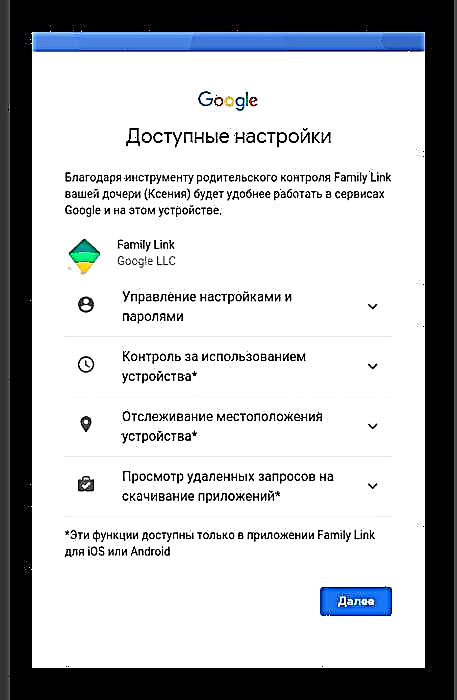

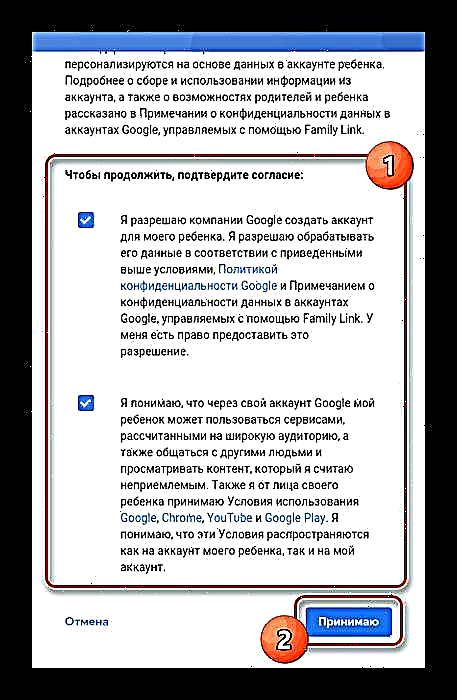
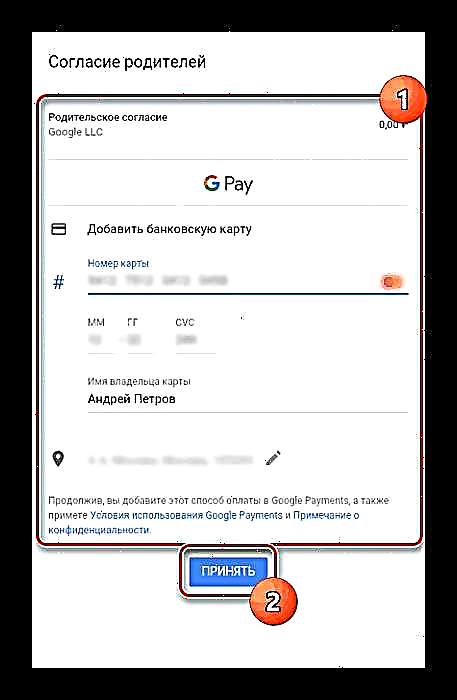
Daim ntawv thov no, zoo li lwm cov software Google, muaj qhov pom meej, uas yog vim li cas qhov tshwm sim qee qhov teeb meem thaum siv tsawg.
Xaus
Hauv peb tsab xov xwm, peb tau sim tham txog txhua theem ntawm kev tsim Google tus account rau tus menyuam ntawm cov khoom siv sib txawv. Koj tuaj yeem cuam tshuam nrog cov kauj ruam kev teeb tsa txuas ntxiv ntawm koj tus kheej, txij li txhua kis ntawm ib tus neeg nws txawv. Yog tias koj muaj teeb meem, koj tuaj yeem tiv tauj peb hauv cov lus hauv phau ntawv qhia no.



























